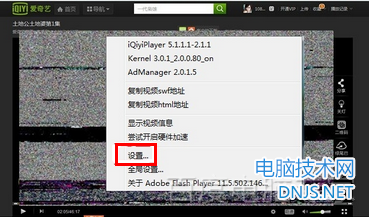近来,笔者发现有很多新手朋友都在查找这个问题,并想要找到一个解决的方案,为了帮助更多有需要的朋友解决难题帮你来系统的分析和解决这个问题。
一、输入法程序不见了
分析原因:出现这种情况,有可能是系统有关的输入法程序出现了问题,也有可能是您所使用的输入法软件的某些文件出现了问题。
解决方案:如果是操作系统出现了问题,要及时对系统进行处理,而如果是您所使用的输入法软件出现了问题,只要把从官方网站上重新下载和安装就可以了,这是最简单的解决办法,不必去费劲心机的找什么数据文件,有找的时间,您完全可养重新安装一次输入法了,毕竟我们大多不是电脑高手。一般情况下,这种情况不常见,用户出现输入法不见了,大多只是输入法的图标不见了。
二、输入法图标不见了
大多数用户反应“输入法不见了”,都是在说输入法图标不见了。出现这种情况应该怎么处理呢?
分析原因:大多数是用户操作不当引起了如关闭了语言栏等问题,也有可能是因为您下载的输入法不是从官方渠道而来或者其他原因,导致输入法的某些文件出现了问题。
解决方案:
1.如果是因为关闭了语言栏导致了电脑输入法图标不见了,可以右击“任务栏”,将“工具栏”中的“语言栏”前面的勾选上,这样就可以解决输入法图标不见了怎么办的问题;
2.如果是操作不当或者木马破坏了文件,先查杀病毒、木马是必须的,然后去下一个ctfmon.exe,放到“C:\WINDOWS\system32”目录下,重启系统即可;
3.如果已经试过上面两个方法,输入法图标还是没有显示出来,用户可以打开控制面板的“区域和语言选项”,在“语言”选项中点“文字服务和输入语言”的“详细信息”,在弹出的“语言栏设置”中将“在桌面上显示语言栏”的选项勾上,一般可以解决问题。
三、桌面的输入法不见了
1、【开始】--【运行】输入--regedit,打开【注册表编辑器】,找到“HKEY_USERS\.DEFAULT \ControlPanel\InputMethod”分支,将右边窗口中“ShowStatus”的键值修改成“1”(“1”为显示状态条,“0”为不显示状态条),然后重新启动系统,输入法状态条就出来了。
2、打开“我的电脑→控制面板→区域和语言选项”,在“语言”标签页下的“详细信息”中,点击“设置”标签页下的“语言栏设置”按钮,选择“在桌面显示语言栏”后点击“确定”即可。
3、我的电脑-控制面板-区域和语言选项-语言-详细信息-高级,把关闭高级文字服务前面的钩去掉。C:\WINDOWS\system32 找到输入法ctfmon ,右击这个文件,创建快捷方式,然后把这个快捷方式拷入 开始 程序 启动里面再重启一下 一定能够解决。
小提示:其实,一般情况下,电脑上的输入法不会不见,只要您在日常电脑操作中多多注意,不进行自己不熟练的操作,这个问题一般是可以避免的。希望以上内容对你有所帮助!
相关文章
本文链接:http://www.it892.com/content/pcfault/system/20130821/4845.html
播放视频出现上下分屏或花屏的解决方法
上网播放视频出现花屏,主要是flash插件发生故障,具体解决方法如下: 方法一、关闭... [详细]
英医疗系统故障漏检数十万人 上百乳腺癌患者或
近日英国政府承认,由于该国的公立医疗系统出现电脑系统故障,导致45万女性错过了... [详细]